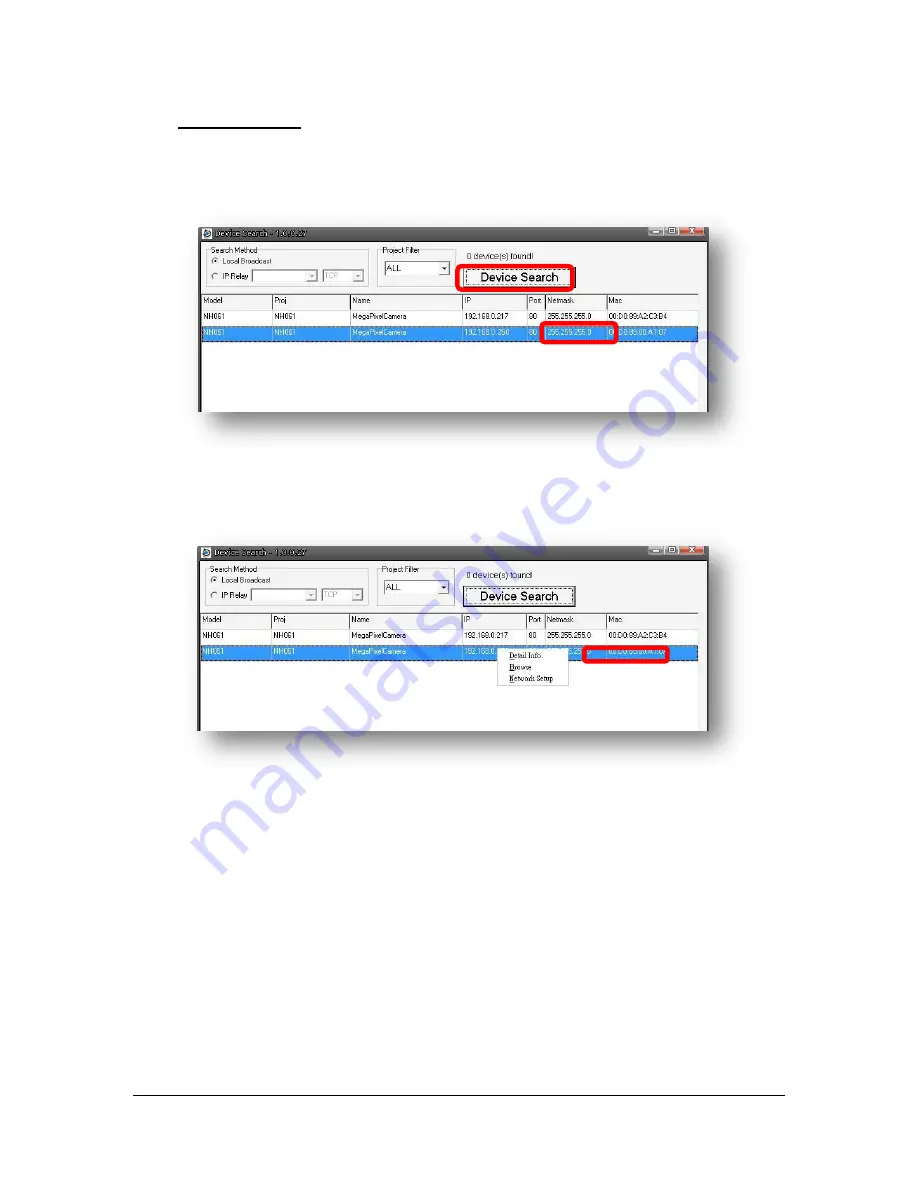
Full HD Vandal Proof IP Outdoor Dome Camera
Version 1.0
25
Device Search
Step 3:
Click “Device Search” again, and all the finding IP devices will be
listed
in the page, as shown in the figure below.
The Camera don’t have a
default IP Adress. It will be assigned by DHCP.
Step 4:
Double click or right click and select
“Browse” to access the camera
directly via web browser.
Step 5:
Then the prompt window of request for entering default username
and password (as shown below) will appear for login to the IP Dome
Camera.
Содержание ALL2295
Страница 1: ...ALL2295 Full HD Vandal Proof IP Outdoor Dome Camera User s Manual V1 0...
Страница 2: ...Full HD Vandal Proof IP Outdoor Dome Camera Version 1 0 2 Table of Contents...
Страница 3: ...Full HD Vandal Proof IP Outdoor Dome Camera Version 1 0 3...
Страница 12: ...Full HD Vandal Proof IP Outdoor Dome Camera Version 1 0 12...
Страница 30: ...Full HD Vandal Proof IP Outdoor Dome Camera Version 1 0 30 Vari focal Model...
Страница 46: ...Full HD Vandal Proof IP Outdoor Dome Camera Version 1 0 46...
Страница 51: ...Full HD Vandal Proof IP Outdoor Dome Camera Version 1 0 51...
Страница 62: ...Full HD Vandal Proof IP Outdoor Dome Camera Version 1 0 62...
Страница 65: ...Full HD Vandal Proof IP Outdoor Dome Camera Version 1 0 65...
Страница 121: ...Full HD Vandal Proof IP Outdoor Dome Camera Version 1 0 121 confirm the new setting...
Страница 128: ...Full HD Vandal Proof IP Outdoor Dome Camera Version 1 0 128...
Страница 133: ...Full HD Vandal Proof IP Outdoor Dome Camera Version 1 0 133 Step 3 Click Finish to close the DC Viewer installation page...
Страница 134: ...Full HD Vandal Proof IP Outdoor Dome Camera Version 1 0 134 Then the IP Camera s Home page will display as follows...
Страница 137: ...Full HD Vandal Proof IP Outdoor Dome Camera Version 1 0 137 subcomponents list and then click OK...
Страница 139: ...Full HD Vandal Proof IP Outdoor Dome Camera Version 1 0 139...
















































